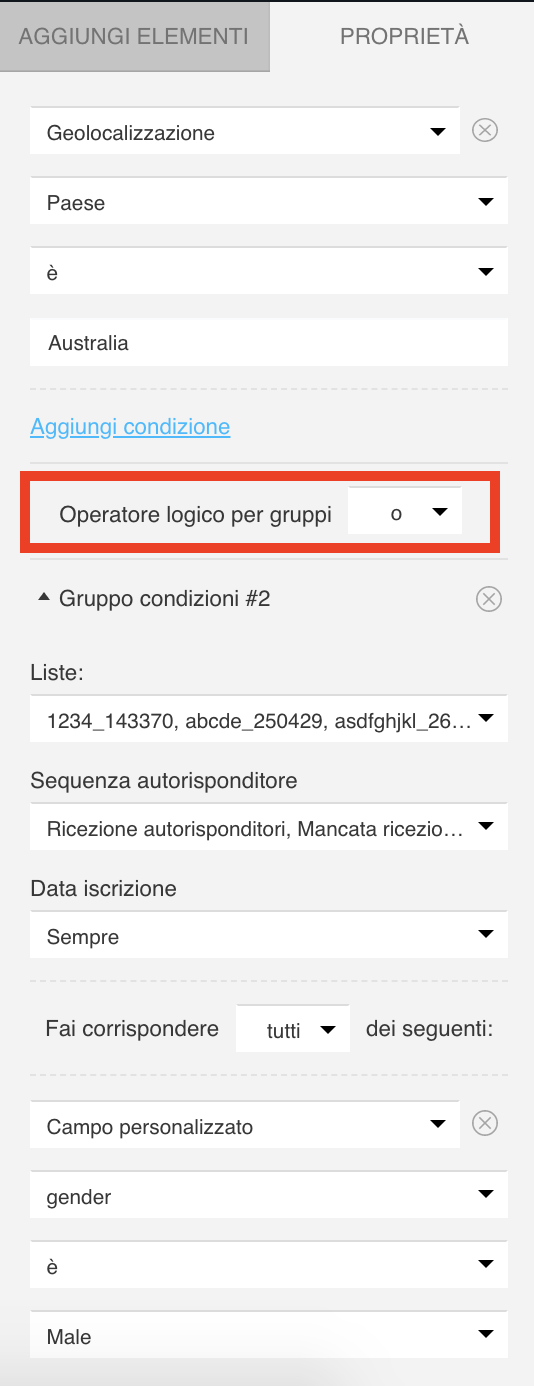Come funziona il filtro Segmento dinamico? Video
Sottotitoli in italiano
Usa questo filtro per mirare a determinati contatti nel workflow. Nella scheda Proprietà, puoi configurare il filtro per targetizzare solo segmenti adatti di clienti che si trovano nel workflow.
Come base del filtro, puoi usare un segmento esistente oppure impostare un nuovo segmento utilizzando i parametri disponibili nelle Proprietà del filtro. L’opzione Crea un nuovo segmento è l’impostazione predefinita per il filtro.
Se decidi di creare un nuovo segmento, dovrai prima selezionare una o più liste e poi specificare la sequenza di autoresponder e la data di iscrizione. Dopodiché, potrai perfezionare il segmento aggiungendo una o più condizioni o gruppi di condizioni.
Aggiungi delle condizioni per segmentare gli iscritti tra le varie liste. Aggiungi dei gruppi di condizioni per segmentare i contatti in base a liste diverse, sequenze di autoresponder o date di iscrizione. Puoi creare segmenti dinamici e specifici per il workflow in base a condizioni quali:
- Nome
- Posizione
- Valore campo personalizzato
- Webinar
Il filtro presenta un connettore “se sì” (verde) e uno “se no” (rosso). Quando colleghi un altro elemento al connettore “se sì”, solo i contatti che soddisfano la condizione da te specificata possono raggiungerlo. Gli altri contatti procederanno verso l’elemento collegato al connettore “se no”.
Come faccio a impostare le proprietà dell’elemento Segmento dinamico?
I passaggi esatti dipendono dal fatto se usi un segmento esistente o se ne crei uno nuovo.
Usare un segmento esistente
Prima di iniziare
Assicurati di aver creato dei segmenti nel tuo account. Se non lo hai fatto, l’opzione di usare un segmento esistente non sarà disponibile.
- Seleziona Usa un segmento esistente dall’elenco a discesa.
Comparirà un elenco a discesa con i segmenti salvati.
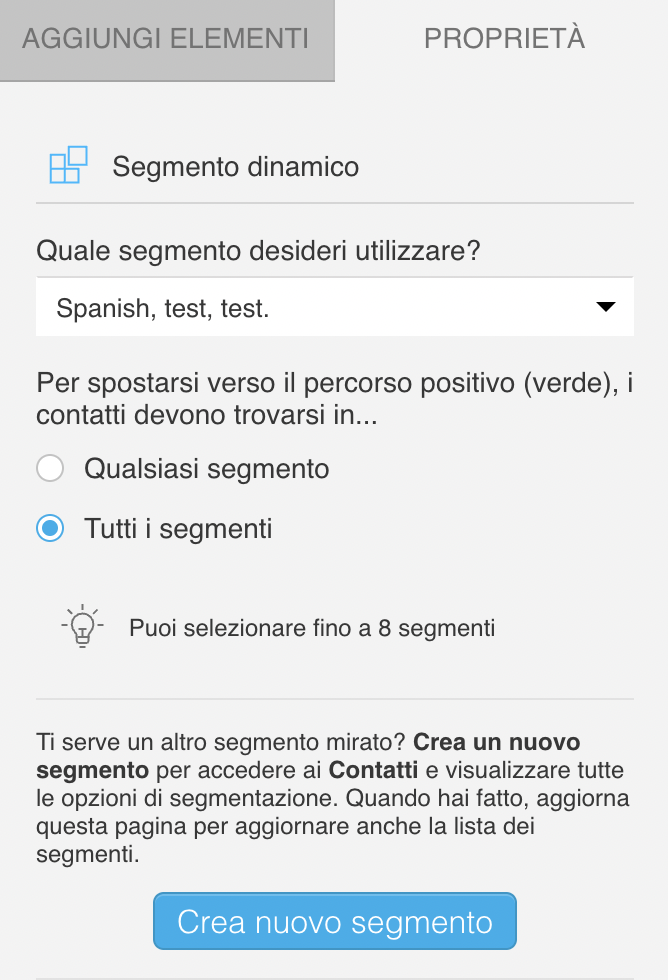
- Espandi l’elenco e seleziona il segmento che desideri utilizzare.
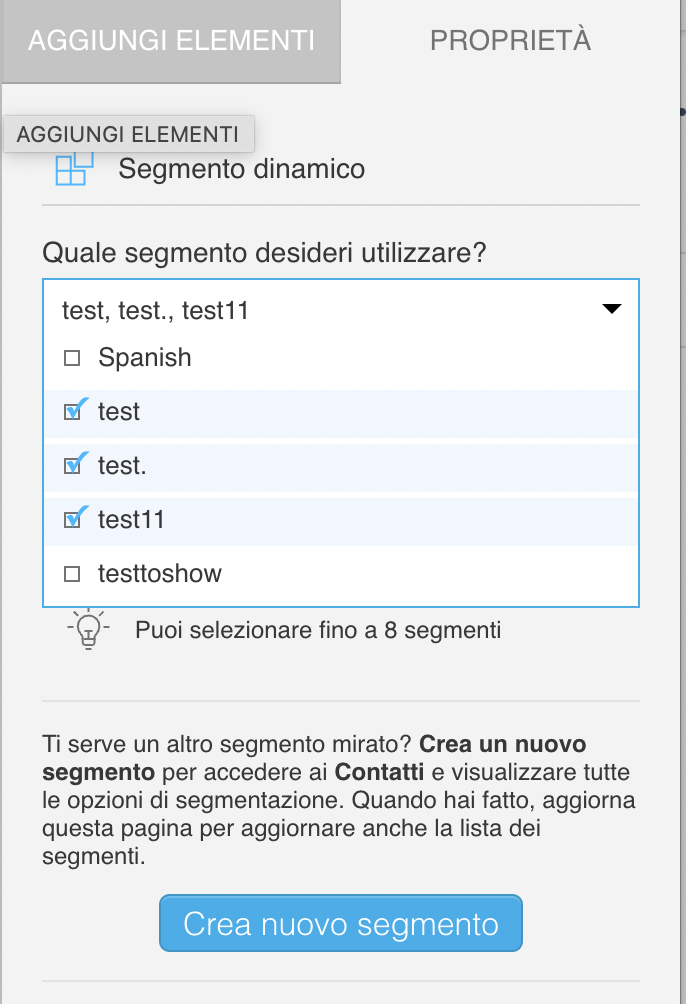
La configurazione è completata quando l’elemento nel riquadro mostra il nome e il numero dei segmenti che hai selezionato (se ne hai scelto più di uno).
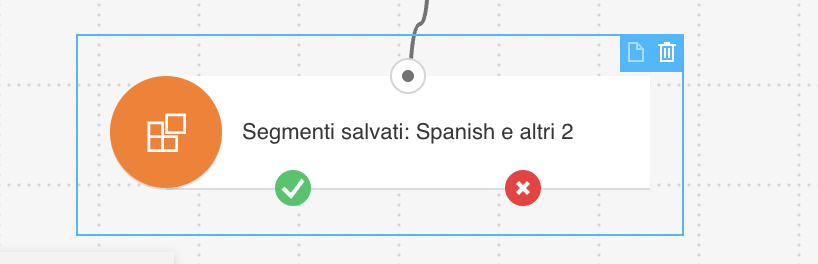
Creare un nuovo segmento
Hai a disposizione alcune opzioni, a seconda di quanto vuoi che sia generico o specifico questo segmento.
Aggiungere una condizione
- Scegli una lista, un ciclo di autoresponder e una data di iscrizione. Espandi il menù a discesa di ciascuna categoria per specificare le tue scelte.
- Clicca su Aggiungi condizione e scegli la condizione che desideri applicare.
- Usa Fai corrispondere tutti o Fai corrispondere uno qualsiasi (quando lavori con una condizione non importa quale delle due opzioni selezioni).
Hai appena inviato il tuo primo gruppo di condizioni. Ora puoi aggiungere più condizioni in questo gruppo o creare un gruppo separato.
Aggiungere diverse condizioni
- Dopo aver completato i passaggi 1-3 descritti sopra, clicca su Aggiungi condizione.
- Seleziona Fai corrispondere tutti se vuoi creare un segmento più piccolo e specifico. Seleziona Fai corrispondere uno qualsiasi per una lista più ampia e generica.
Puoi applicare un massimo di 8 condizioni alla volta. Per eliminare la condizione clicca sul simbolo x accanto ad essa.
Aggiungere un gruppo di condizioni
- Dopo aver impostato il primo gruppo di condizioni, clicca su Aggiungi gruppo condizioni.
- Seleziona l’operatore logico E-O.
Puoi creare fino a 8 gruppi di condizioni. L’operatore logico per gruppi che hai selezionato per il primo e il secondo gruppo di condizioni viene poi aggiunto automaticamente.
Per eliminare un gruppo di condizioni clicca sul simbolo x accanto ad esso.
Come faccio a creare gruppi di condizioni con gli operatori logici E-O?
L’operatore E restringe i risultati del primo gruppo di condizioni perché tutti i termini della ricerca devono essere presenti nel segmento che ne risulta. L’operatore O espande i risultati del primo gruppo di condizioni perché uno qualsiasi dei termini della ricerca deve essere presente nel segmento risultante.
Per esempio, se crei un filtro che cerca gli uomini E le persone che vivono in Australia, il segmento che verrà creato includerà gli uomini australiani.
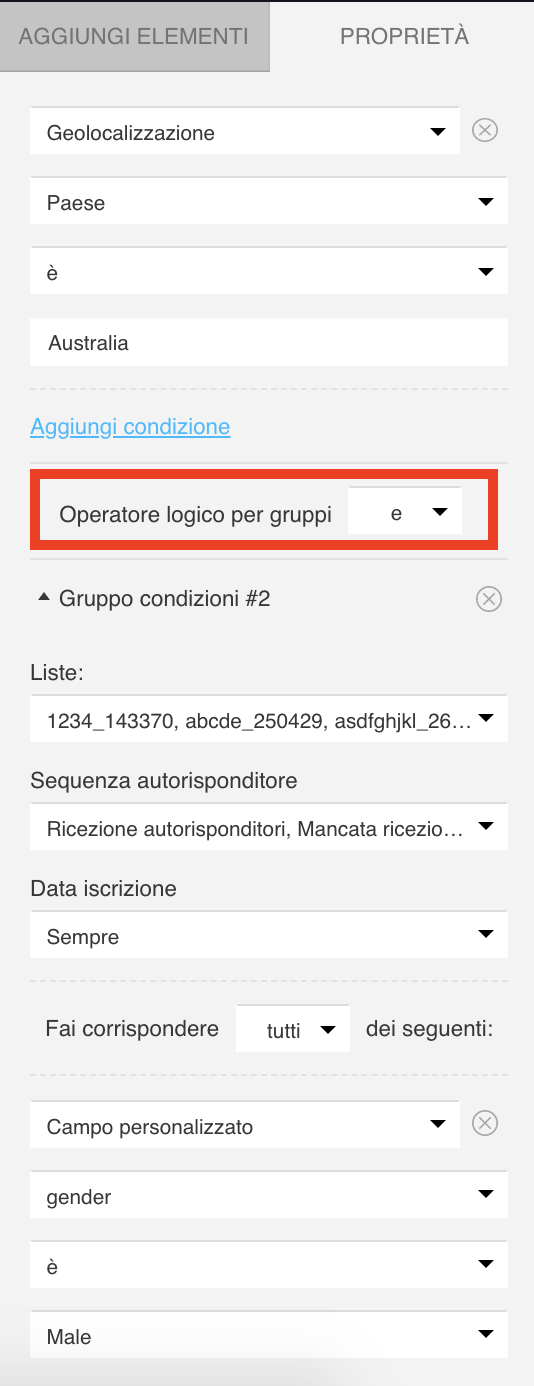
Se invece crei un filtro che cerca gli uomini O le persone che vivono in Australia, il segmento includerà sia gli uomini sia gli iscritti australiani.